विज्ञापन
ऑनलाइन सुरक्षित रहना महत्वपूर्ण है, क्योंकि यह आपकी गोपनीयता बनाए रखता है। ऐसा करने का एक तरीका यह है कि आप प्रत्येक सत्र के बाद अपने कुकीज़ और कैश को मैन्युअल रूप से हटा दें, लेकिन यह हिट-या-मिस साबित हो सकता है, न कि समय लेने वाली बात का उल्लेख करने के लिए।
कुछ के लिए, पीसी गहरी सफाई के लिए एक समर्पित समाधान एक बेहतर और अधिक सुविधाजनक विकल्प है। यहाँ PrivaZer कैसे मदद कर सकता है
PrivaZer क्या है?
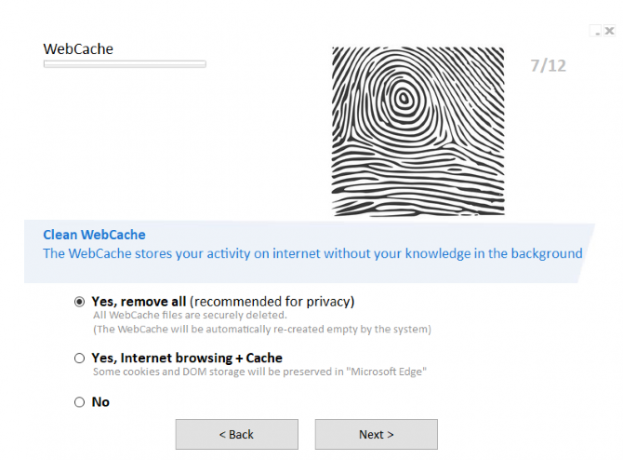
अपने विंडोज पीसी को साफ रखने में मदद करने के लिए विकसित, प्रिविजेर सफाई और सुरक्षा के लिए अधिक केंद्रित दृष्टिकोण के साथ CCleaner जैसे उपकरणों का एक विकल्प है।
जबकि CCleaner जैसे टूल में डुप्लिकेट फाइल्स फाइंडर और डिस्क स्पेस जैसे अतिरिक्त टूल का एक गुच्छा होता है क्लीनर - जो कुछ उपयोगकर्ता ब्लोटवेयर पर विचार कर सकते हैं — प्रिविएजर केवल आपकी गोपनीयता बढ़ाने पर ध्यान केंद्रित करता है।
PrivaZer के साथ सफाई के विभिन्न डिग्री किए जा सकते हैं, लेकिन यह विशेष रूप से इंटरनेट कैश फ़ाइलों, डाउनलोड और कुकीज़ से निपटने में अच्छा है।
कैसे कुकीज़ आपके ऑनलाइन गोपनीयता को धोखा देते हैं
उपयोगकर्ता-विशिष्ट डेटा को संग्रहीत करने वाली अनिवार्य रूप से पाठ फाइलें, कुकीज़ वेब ब्राउज़ करने के लिए उपयोगी होती हैं, लेकिन वे आपके पक्ष में बिल्कुल नहीं हैं।
कुछ साइटें आपको पहचानने के लिए कुकीज़ का उपयोग करती हैं और संभवत: एक व्यक्तिगत ग्रीटिंग या सामग्री जारी करती हैं, अन्य आपको एक वेबसाइट पर साइन इन करके रख सकते हैं और आपकी कुछ साइट सेटिंग्स को याद कर सकते हैं। इन सेटिंग्स को आपके कंप्यूटर पर कुकीज़ के माध्यम से रखा जाता है। कुकीज़ के लिए ये उपयोग सौम्य और उचित हैं।
उसके बाद कुकी का प्रकार आपकी गतिविधि को ऑनलाइन ट्रैक करता है Supercookies क्या हैं? यहां बताया गया है कि उन्हें कैसे निकालेंसुपर कूकीज नियमित कुकीज़ से भी बदतर क्यों हैं? वैसे भी वे क्या हैं? और आप उन्हें कैसे हटाते हैं? अधिक पढ़ें विज्ञापनदाताओं के साथ अपने ब्राउज़र के इतिहास को साझा करना। लक्षित विज्ञापन प्रदान करने के उद्देश्य से किया गया, आपने देखा होगा कि यह साकार किए बिना हो रहा है। यही कारण है कि, जब आप अमेज़ॅन पर एक उत्पाद ब्राउज़ करते हैं, तो आप जो भी अगले सप्ताह देखते हैं, वह उसी आइटम के लिए विज्ञापन है।
इसलिए, थोड़ा उपयोगी होने पर, आपको वास्तव में नियमित रूप से कुकीज़ को मारने की आवश्यकता है। यह, आपका इंटरनेट कैश, और अधिक, PrivaZer जैसे उपकरण का उपयोग करके मिटाया जा सकता है।
PrivaZer के दो संस्करण
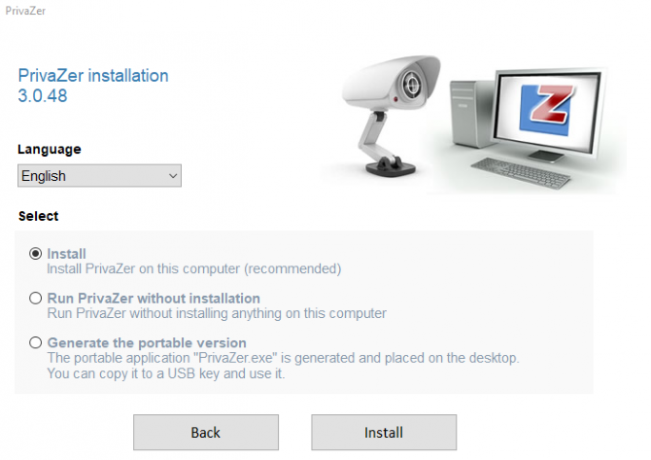
से उपलब्ध privazer.com, प्रिविज़र दो संस्करणों में आता है: नि: शुल्क संस्करण और डोनर का संस्करण (जो अतिरिक्त कार्यक्षमता प्रदान करता है, जैसे कि प्रत्येक सत्र के बाद स्वचालित रूप से इंटरनेट गतिविधि को साफ करना)।
इनमें से प्रत्येक को एक मानक स्थापना या एक पोर्टेबल संस्करण के रूप में डाउनलोड किया जा सकता है। आगे, मानक संस्करण, जब चलाया जाता है, तो अधिष्ठापन के बिना स्थापित करने या चलाने का विकल्प देता है। और यदि आपने कोई गलती की है, तो इंस्टॉलेशन विज़ार्ड से एक पोर्टेबल संस्करण बनाने का विकल्प भी है।
आपने प्रत्येक विकल्प के लिए लाभ देखा है। PrivaZer का एक पोर्टेबल संस्करण USB फ्लैश ड्राइव पर बैठ सकता है, जिसके चलने की प्रतीक्षा की जा रही है। इसके लिए किसी संस्थापन की आवश्यकता नहीं है, और जैसे कि किसी भी समय किसी भी विंडोज सिस्टम पर उपयोग किया जा सकता है। कुछ धीमी कार्यक्षमता की जांच करने की आवश्यकता है? कुछ नया स्थापित करना समय लेने वाला हो सकता है, यही कारण है कि PrivaZer का पोर्टेबल संस्करण चलाना एक अच्छा विकल्प है। बिना स्थापना के चलाने के विकल्प के बारे में भी यही सच है।
हालाँकि, यदि आप इसे केवल "रन" करने के बजाय प्रिविज़र को स्थापित करना चुनते हैं, तो आप अतिरिक्त सुविधाओं और बेहतर परिणामों की गारंटी दे सकते हैं।
प्रिविजर के साथ डीप क्लीन कैसे चलाएं
वेबसाइट पर जाकर और PrivaZer मुफ्त संस्करण डाउनलोड करके शुरू करें। इंस्टॉलर लॉन्च करें, और जब संकेत दिया जाए कि "आप किस प्रकार के कंप्यूटर उपयोगकर्ता हैं?", का चयन करें उन्नत. (यदि आवश्यक हो तो इसे बाद में बदला जा सकता है।)
अगली स्क्रीन में, चेक बॉक्स का उपयोग करके चुनें कि आप किस प्रकार का डेटा चाहते हैं। आप अवैध शॉर्टकट, कार्यालय सॉफ़्टवेयर इतिहास, फ़ोटो सॉफ़्टवेयर इतिहास, थंबनेल कैश जैसी चीज़ों की तलाश कर रहे हैं, रूपों के लिए ब्राउज़र ऑटोफिल ब्राउज़र ऑटोफिल एक गोपनीयता जोखिम है: यहां बताया गया है कि इसे कैसे बंद किया जाएऑटोफिल एक सुविधाजनक ब्राउजर फीचर है, लेकिन हाल ही में एक बड़ा कारनामा सामने आया था, जिसके परिणामस्वरूप आप जितना सोचा था उससे अधिक जानकारी दे सकते हैं। यहां बताया गया है कि इसे कैसे निष्क्रिय करें और सुरक्षित रहें। अधिक पढ़ें , कुकीज़ और वेब कैश, विंडोज स्टार्ट मेनू आइटम, और बहुत कुछ। (यदि आपने चुना है बुनियादी उपयोगकर्ता, इस बीच, आपको मदद के लिए अनुशंसित विकल्पों के साथ प्रत्येक के लिए विज़ार्ड-आधारित दृष्टिकोण के साथ प्रस्तुत किया जाएगा।)
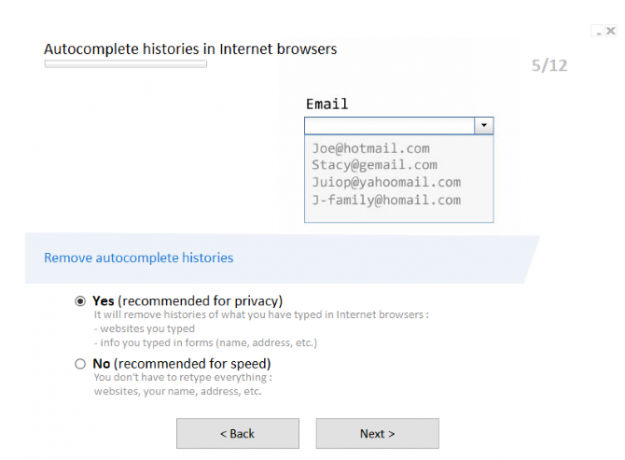
अपनी पसंदीदा वस्तुओं की जाँच के साथ, चयन करें मेरा पहला स्कैन करने के लिए तैयार है, और क्लिक करें ठीक. प्रारंभ सफाई का चयन करें, फिर स्कैन आगे बढ़ने के लिए, और गहरी सफाई पूरी होने तक प्रतीक्षा करें। दाईं ओर एक प्रगति बॉक्स प्रदर्शित करेगा कि कितना डेटा साफ किया गया है; आप विंडो के नीचे लिंक का उपयोग करके प्राथमिकता बढ़ाकर चीजों को गति दे सकते हैं।
एक बार हो जाने के बाद, आपके पीसी पर PrivaZer ने बहुत से अवांछित डेटा को साफ कर दिया होगा। यहां तक कि अगर यह गलत हाथों में गिर गया, तो एक घुसपैठिया को यह पता लगाने में कठिनाई होगी कि आपने हाल ही में किन फ़ाइलों का उपयोग किया था। इस बीच, हटाए गए ट्रैकिंग कुकीज़ के साथ, आपके विज्ञापन-केंद्रित छाया प्रोफ़ाइल को खरोंच से बनाया जाना चाहिए। ध्यान दें कि इन कुकीज़ को नियमित रूप से हटाने से पेरीट्युइटी में लक्षित विज्ञापनों की झुंझलाहट को रोका जा सकेगा।
डिवाइस-विशिष्ट स्कैनिंग और कुल विलोपन
प्रिविज़र एक विशेष उपकरण को भी स्कैन कर सकता है, और सभी "इंटरनेट निशान" को साफ कर सकता है। यह विकल्प, और कई अन्य, मुख्य PrivaZer स्क्रीन पर ड्रॉप डाउन मेनू में पाया जा सकता है। प्रत्येक फ़ंक्शन के साथ, प्रक्रिया काफी हद तक समान है: स्वच्छ के प्रकार का चयन करें, विश्लेषण करने के लिए डेटा प्रकार / स्थान चुनें, फिर क्लिक करें स्कैन शुरुआत करना।
परिणाम हमेशा अच्छे होते हैं, और आप अपने सिस्टम रजिस्ट्री, और USB उपकरणों से भी निशान साफ कर सकते हैं। शेड्यूल किए गए क्लीनअप को चलाने का विकल्प भी है (हालाँकि इसके लिए PrivaZer का स्थापित संस्करण आवश्यक है)।
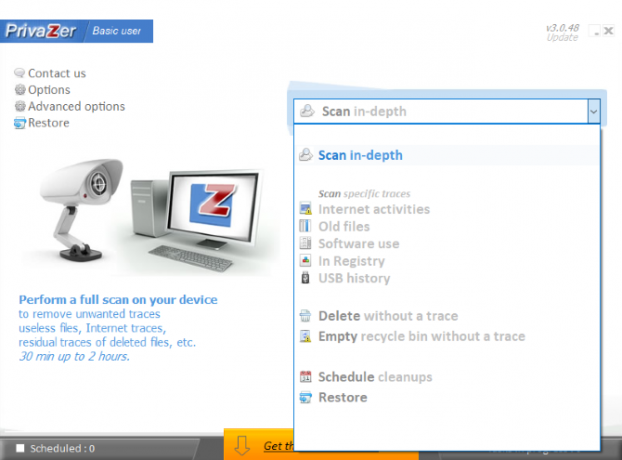
इस बीच, उन्नत विकल्प स्क्रीन आपको साफ की गहराई को निर्दिष्ट करने का अवसर देती है। फ्लैश मेमोरी / एसएसडी (कैसे ठोस राज्य ड्राइव काम के बारे में जानें सॉलिड-स्टेट ड्राइव कैसे काम करते हैं?इस लेख में, आप सीखेंगे कि SSDs वास्तव में क्या हैं, SSD वास्तव में कैसे काम करते हैं और संचालित होते हैं, SSDs इतने उपयोगी क्यों हैं, और SSDs के लिए एक बड़ा नकारात्मक पहलू है। अधिक पढ़ें ), हार्ड डिस्क ड्राइव ("चुंबकीय डिस्क" के रूप में लेबल किया गया है), और रैम सभी को कई पास दिए जा सकते हैं (6 तक) फ्लैश और रैम पर गुजरता है, HDD पर 35 पास) के रूप में वहाँ संग्रहीत डेटा के कुल विनाश सुनिश्चित करने के लिए।
इसके कई लाभ हैं, कम से कम जब डेटा स्टोरेज ड्राइव को मिटा देना पूरी तरह से अपने HDD को हटाने के लिए 4 तरीकेएक पुराना कंप्यूटर, या एचडीडी बेचते समय, या यहां तक कि अगर आप इसे निपटाने के लिए देख रहे हैं, तो सुरक्षित रूप से आपकी हार्ड ड्राइव पर सब कुछ मिटा देना बहुत महत्वपूर्ण है। परन्तु तुमसे यह कैसे होता है? अधिक पढ़ें इसे बेचने के लिए (या खुद कंप्यूटर बेचते समय)। पहले से संग्रहीत कोई भी डेटा सुरक्षित रूप से हटाया जा सकता है यदि इनमें से किसी एक विकल्प का उपयोग किया जाता है।
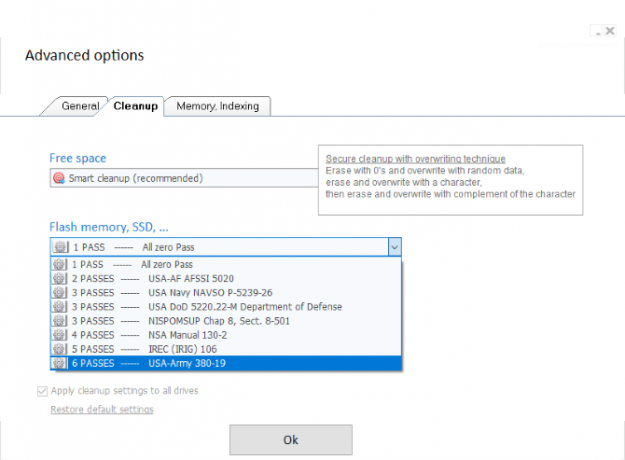
ऐसा करने के लिए, खोलें उन्नत विकल्प> क्लीनअप, और चयन करें, फिर ठीक. चुनते हैं हटाएं ड्रॉपडाउन मेनू से, फिर बीच का चयन करें संवेदनशील फाइलें तथा संवेदनशील फ़ोल्डर. क्लिक करें ठीक फ़ाइलों / निर्देशिकाओं / ड्राइव के लिए ब्राउज़ करने के लिए, फिर क्लिक करें स्वच्छ.
PrivaZer आपकी ऑनलाइन गोपनीयता की रक्षा करता है
कुकीज़ और अपने इंटरनेट कैश पर नज़र रखने के लिए आपको इतना ध्यान नहीं देना होगा। लेकिन क्या आप कुछ ऑनलाइन गोपनीयता बनाए रखने की कोशिश कर रहे हैं, या बस किसी प्रियजन से बचना चाहते हैं या अपने ऑनलाइन हितों को उजागर करने से बचना चाहते हैं, जब आपने काम किया है तो एक अच्छा विचार है।
प्रिविएजर ऐसा करने का सिर्फ एक तरीका है। वहां ऑनलाइन गोपनीयता बनाए रखने के लिए कई अन्य उपकरण क्लीनर तुलना: CCleaner बनाम स्लिमक्लीनर बनाम IObit उन्नत SystemCareहालांकि विंडोज एक बहुत ही सक्षम ऑपरेटिंग सिस्टम है, लेकिन यह समय के साथ अपने बिगड़ते प्रदर्शन के लिए बदनाम है। हालांकि, कुछ चतुर प्रणाली क्लीनर की मदद से, आप अपनी जीवन प्रत्याशा को काफी बढ़ा सकते हैं ... अधिक पढ़ें . Takeaway यह है: यदि आप ट्रैक नहीं करना चाहते हैं, तो अपने पीसी को नियमित रूप से साफ करना इससे निपटने का सबसे अच्छा तरीका है।
क्रिश्चियन Cawley सुरक्षा, लिनक्स, DIY, प्रोग्रामिंग, और टेक समझाया के लिए उप संपादक है। वह वास्तव में उपयोगी पॉडकास्ट का भी निर्माण करता है और डेस्कटॉप और सॉफ्टवेयर समर्थन में व्यापक अनुभव रखता है। लिनक्स प्रारूप पत्रिका में एक योगदानकर्ता, ईसाई रास्पबेरी पाई टिंकरर, लेगो प्रेमी और रेट्रो गेमिंग प्रशंसक है।

